이 가이드에서는 다음 질문에 대한 답변을 다룹니다.
- 명함에 붙일 QR코드는?
- 명함용 QR 코드를 만드는 방법은 무엇입니까?
- 명함에 QR 코드를 넣는 방법은 무엇입니까?
- 명함에 QR 코드가 있으면 어떤 이점이 있습니까?
1. 명함에 딱 맞는 QR 코드를 선택하세요
명함에는 요구 사항에 따라 QR 코드가 포함될 수 있습니다. 다음은 명함에 대한 상위 QR 코드이지만 필요에 가장 적합한 것을 선택할 수 있습니다.

vCard 플러스 QR 코드
명함에 넣을 수 있는 최고의 QR 코드는 vCard Plus QR 코드입니다. 이를 통해 이름, 연락처, 회사, 위치와 같은 연락처 정보와 Facebook, LinkedIn 등과 같은 소셜 미디어 프로필을 공유할 수 있습니다. vCard Plus를 사용하면 한 번의 스캔으로 연락처를 쉽게 저장할 수 있습니다. 타이핑이 필요합니다. 프로필 이미지와 배경을 추가하여 표시 페이지를 사용자 지정할 수 있습니다.
명함을 공유하면 QR 코드를 스캔하는 모든 사람이 즉시 귀하의 연락처 정보를 얻고 전화번호부에 저장할 수 있습니다.
비즈니스 페이지 QR 코드
사업체를 소유하고 있다면 이 QR 코드가 완벽하게 작동합니다!
비즈니스 QR코드는 영업시간, 사업장/매장 위치, 고객지원 연락처 등 비즈니스 정보를 추가할 수 있는 미니 웹사이트입니다. 이 모든 것 외에도 클릭 유도문안 버튼을 추가하여 사용자를 외부 링크(블로그 또는 웹사이트)로 리디렉션할 수도 있습니다.
로고와 배경 이미지로 디스플레이 페이지를 사용자 정의할 수 있습니다. 한 번의 스캔으로 고객은 귀하에 대한 모든 정보와 고객을 만족시키기 위해 필요한 기타 정보를 볼 수 있습니다.


소셜 미디어 QR 코드
소셜 채널을 홍보하려면 소셜 미디어 QR 코드로 이동하십시오. 소셜 미디어 QR 코드를 사용하면 하나의 QR 코드로 Facebook, LinkedIn, Pinterest와 같은 여러 소셜 프로필을 홍보할 수 있습니다. 또한 자신의 로고와 배경을 추가하여 표시 페이지를 사용자 정의할 수도 있습니다. 스캔 시 모든 소셜 프로필이 사용자 정의된 표시 페이지와 함께 표시됩니다.
2. 명함용 QR코드 생성
1 단계 : 가입/로그인 www.qrcodechimp.com
2 단계 : 만들 QR 코드를 선택합니다. (위의 제안된 QR 코드 중에서 선택하거나 원하는 QR 코드를 선택할 수 있습니다.)
3 단계 : 데이터 필드에 필요한 정보를 채우고 필요한 경우 이미지 파일을 업로드합니다. (vCard Plus, 비즈니스 페이지 QR코드와 같은 QR코드는 프로필 이미지와 배경에 맞게 업로드 해주세요.)
4 단계 : 색상, 스티커, 모양 등으로 QR 코드를 디자인하세요.
5 단계 : QR 코드를 저장하고 다운로드하세요!
3. 명함에 QR코드 삽입
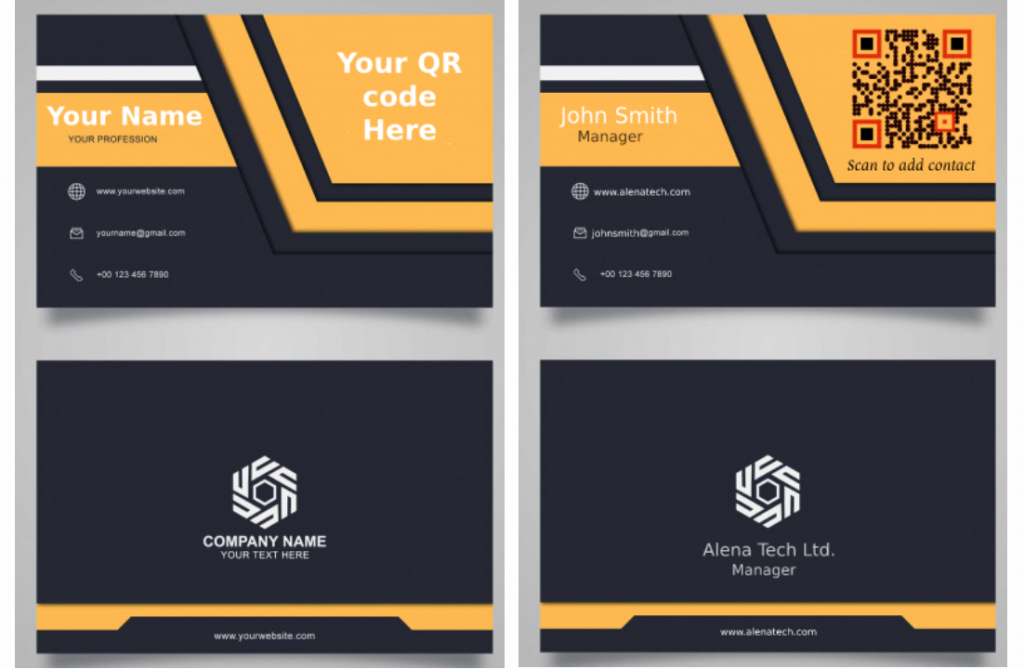
1 단계 : QR 코드를 위한 공간이 확보된 명함의 윤곽을 만듭니다.
2 단계 : QR 코드를 만들고 다운로드한 후 이미지 편집기를 사용하여 명함에 배치합니다.
3 단계 : 인쇄하기 전에 QR 코드를 배치한 후 테스트하십시오. QR 코드를 자르거나 조정하지 않는 것이 좋습니다. 그렇지 않으면 스캔하지 않을 수 있습니다.
명함 QR코드의 장점
- 번거롭지 않고 즉각적인 연락처 저장 제공
- 인쇄된 정보를 디지털로 변환하는 편안하고 빠른 방법은 빠른 스캔으로 연락처 정보를 항상 편리하게 사용할 수 있다는 것을 기억하십시오.
- 스캔 한 번으로 비즈니스 홍보
- 청중 또는 네트워크를 디지털 세계에 연결
- 주변 사람들의 시선을 사로잡다
- 네트워크에 깊은 인상을 남깁니다.








